
Замислите да сте креирали савршен ПДФ за свог клијента или за свој пројекат. Све сте ставили тамо где је требало и дали сте да се штеди. Али када се испостави да ћете га прегледати, схватите да сте заборавили да прикачите слику која је веома важна. А сада када тражите уређивање ПДФ-а, установите да то не можете. како убаци слику у пдф а да нема оригинал?
Пре свега, смири се. Постоје решења за овај проблем која имате и не бисте требали бринути. Сада је нормално да, када изгубите оригинални документ, који је обично документ; рад са ПДФ-ом је сложенији јер га већина уређивача ПДФ-а не може уређивати. Заправо, само са посебним програмом за ПДФ датотеке имате те могућности. Али заправо постоји и више.
Како уметнути слику у ПДФ помоћу различитих опција

Када смо тражили информације за решавање вашег проблема, открили смо да је уметање слике у ПДФ постоји неколико могућности. Не само да имате Адобе Ацробат, већ постоје и други попут ПДФ уређивача на мрежи, веб страница које вам помажу у томе или у случају Мац-а мали трик.
Стога ћемо вам дати опције како бисте могли да изаберете најбољу за свој случај.
Уметните слику у пдф: Адобе Ацробат Про ДЦ
Почињемо са опцијом која није приступачна свима. А то је да програм није бесплатан. Да бисте је користили, морате имати претплату. Наравно, можете да "преварите" и то је тако што, нудећи регистрацију и инсталирање бесплатног пробног периода од 7 дана, то можете да урадите са рачуном, радите у пдф-у да бисте решили проблем и онда не плаћате више.
Сад, ако вам се понови иста ствар, или избаците још један е-маил, или ћете можда открити да ћете на крају морати да платите, чак и месец дана ...
Једном кад га добијете, морате отворити ПДФ датотеку у програму Адобе Ацробат ДЦ. Идите на Алатке на врху екрана, а затим поставите показивач на „Уређивање текста и слика у ПДФ датотеци“. То ће вам омогућити не само да додате слике које сте заборавили, већ и текст.
Притиском на дугме «Додај» добићете могућност да видите коју слику желите да уметнете. Покажете на њега и кликнете тамо где желите да уметнете слику. Можете да промените величину, као и да је ротирате, ротирате или обрежете ако је потребно.
Притиском на Цонтрол + С сачуваћете промену у ПДФ-у који имате. И остаће само да видимо коначни резултат. Препоручујемо да ПДФ не затварате док га не прегледате, па ако желите да направите још промена, већ га имате отворен.
Трик за уметање слике у пдф ако имате Мац
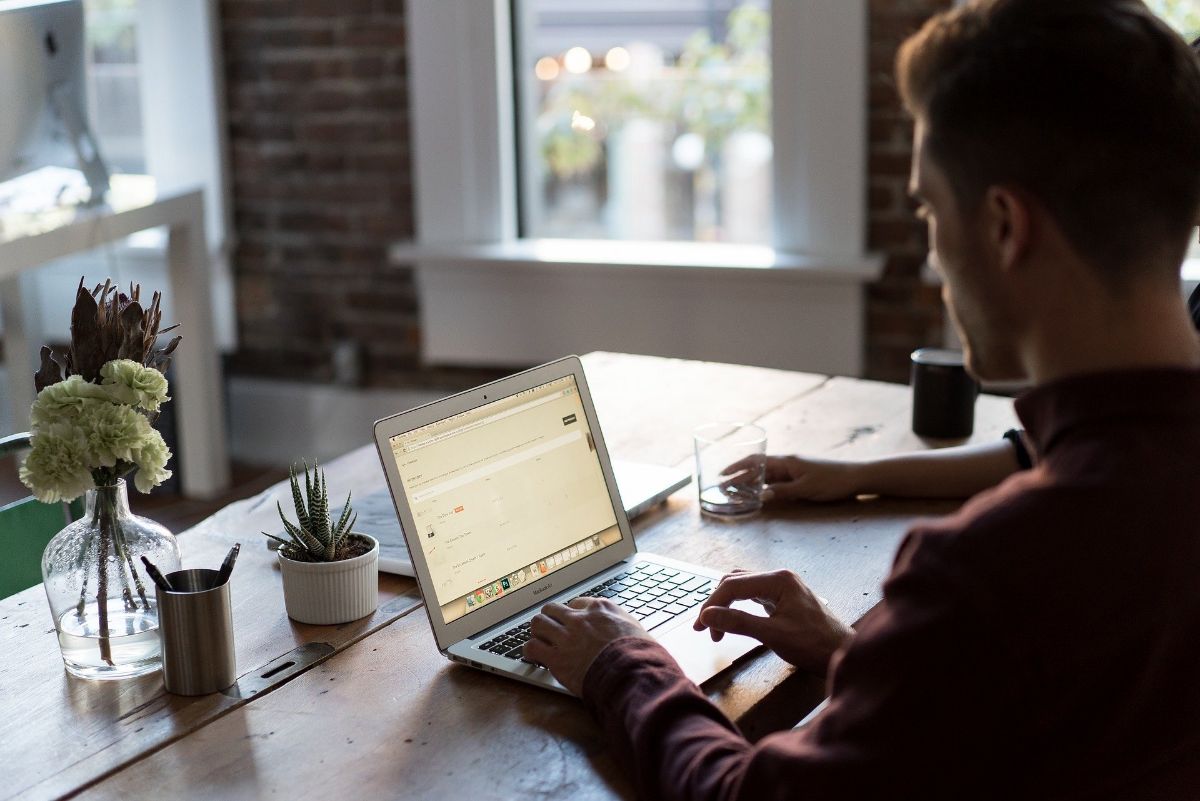
У случају да је ваш рачунар Мац, требали бисте знати да постоји трик за уметање слике у пдф. Ово се заснива на Алат за преглед који систем носи.
Да бисте то урадили, следите кораке у наставку:
- Отворите ПДФ помоћу Превиев (дугме на десној страни, Опен витх… / Превиев).
- Док је документ отворен, кликните на Филе / Екпорт. Оно што ће урадити је претворити ПДФ у другу врсту формата датотеке. У овом случају притисните ПНГ. Дај спаси.
- Затворите датотеку без затварања самог програма.
- Сада отворите слику коју треба да уметнете у ПДФ помоћу прегледа.
- Притисните Цомманд + А да бисте изабрали целу слику и притисните Цомманд + Ц да бисте је копирали.
- Отворите извезену датотеку од раније помоћу Превиев, оне која је завршена у ПНГ-у.
- Притисните Цомманд + П да бисте налепили слику. Можете га повући да бисте га поставили тамо где вам треба у ПДФ-у. Можете чак и да промените величину слике.
- На крају, идите на Датотека / Извоз као ПДФ.
Дакле, то ћете решити, мада ово ради само за слике које се не преклапају између текстова, јер када га претворите у ПНГ, оно што радите је да радите са сликом и не можете да уређујете сам текст.
Коришћење програма за уређивање ПДФ-а
Адобе Ацробат није једини програм који можете користити за уређивање ПДФ-а, заправо постоји више опција које треба размотрити. Оно што се дешава је да је она та која даје најбоље резултате и да ништа не раставља из документа. Али ако ћете га уређивати само минимално, постоји још програма. На пример, имате АповерПДФ.
То је програм који ће вам омогућити да лако уметнете слику у ПДФ. У ствари, можете и ретуширати текст, избрисати, додати ново ... Једини проблем са њим је што се, као и код „званичног“ програма, плаћа, иако имате бесплатну верзију на мрежи.
Програми на мрежи за уређивање ПДФ-а

Други начин за уметање слике у ПДФ је путем веб страница и интернетских програма за уређивање ПДФ-а. Много је оних које треба испробати, иако смо, као што вам увек кажемо, већ разговарали о отпремању вашег документа на сервер где се губи контрола, а то подразумева да не знате шта они раде са њим. Али ако с тим немате проблема, препоручујемо следеће:
- ЛигхтПДФ. То је бесплатни мрежни уређивач за претварање ПДФ-а у друге формате. То би вам омогућило да ПДФ промените у документ и тако будете у могућности да радите са њим на рачунару додајући оно што вам недостаје.
- ПДФ Про. Ово је још један алат на мрежи. Омогућава вам додавање текста и слика у ПДФ, а затим преузимање (или штампање).
- ПДФ Будди. Од вас ће бити затражено да се региструјете за употребу алата и моћи ћете да радите само три документа месечно.
- СмаллПДФ. Ова веб локација је добро позната, посебно као претварач. Али има и ПДФ уређивач помоћу којег можете уметнути слику у ПДФ. Наравно, можете га користити само ограничен период; онда треба да будеш Про корисник.
Користите апликацију за уређивање ПДФ-а
А ако сте један од оних који за рад користи мобилни телефон или таблет, а у њима треба да измените пдф, можете се докопати Апликација ПДФ едитор. Бесплатно је, налази се на Андроиду (на Гоогле Плаи-у) и можете га уређивати, потписивати ПДФ, писати у њих ... и, наравно, уметнути слику у ПДФ.
Као што видите, постоји више опција, па ако се збуните и треба да уредите ПДФ да бисте уметнули слику, не морате да бринете да постоје решења тако да не морате поново да радите све своје радове ( или прескочите фотографију).